您是否因为文件太大而遇到 分享一张图片 问题?这是我们不时遇到的一个常见问题。幸运的是,您可以使用多种方式减小文件大小 张图片。
您可以压缩图像、更改图像分辨率或从图像中删除元数据以减小文件大小。

使用在线工具压缩图像大小
您可以使用多种在线工具来减小文件大小你的图像。您无需在 PC 上安装任何东西即可使用这些工具。它们适用于您的网络浏览器。
1.使用 TinyPNG 压缩图像
TinyPNG(免费)是一种流行的基于 Web 的图像压缩工具。使用此工具,您只需要上传图像,该工具就会为您压缩这些图像。您可以使用此工具一次压缩单个或多个图像。
尽管网站名称提到了 PNG,但该网站也适用于 JPG 图像。
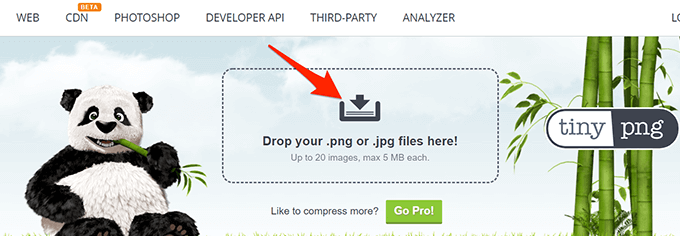
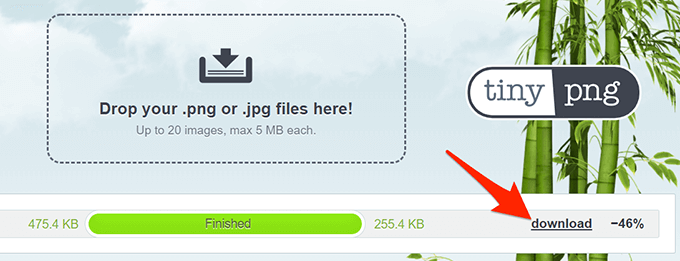
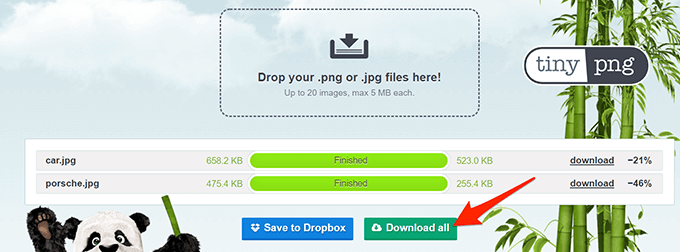
2 .使用 Image Smaller 来减小图像文件大小
Image Smaller(免费)是另一个允许您减小 Web 上图像大小的站点。本网站支持 几种图像格式 ,包括 JPG、PNG、GIF 和 TIFF。您最多可以上传 50MB 的图片。
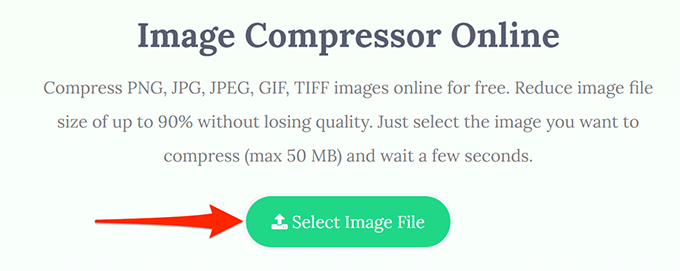
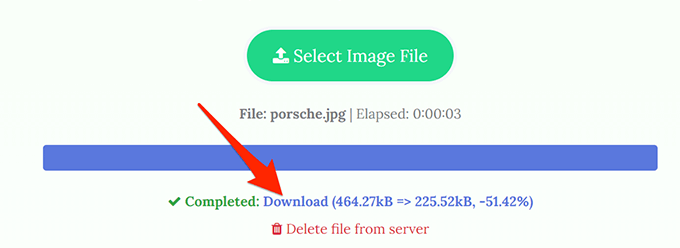
下载页面显示图像的原始尺寸和压缩尺寸。这样你就知道你的图像被压缩了多少。
3.使用 Kraken 减小图片文件大小
大多数 Kraken 服务是付费的,但您可以免费使用具有某些设置的图像调整器。这些免费设置足以减少图像的大小而不会出现任何问题。
要使用 Kraken 压缩图像:
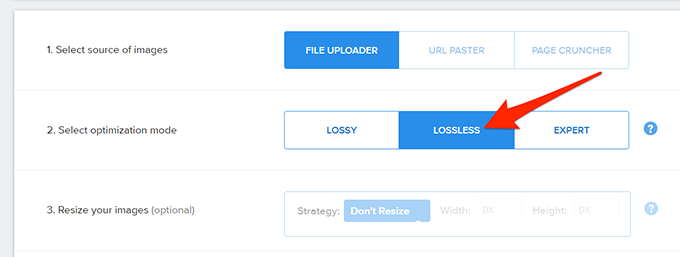
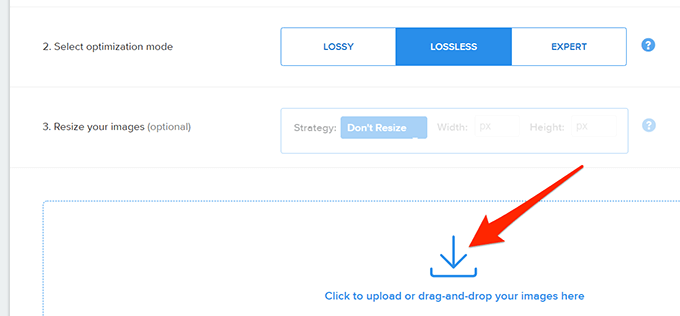
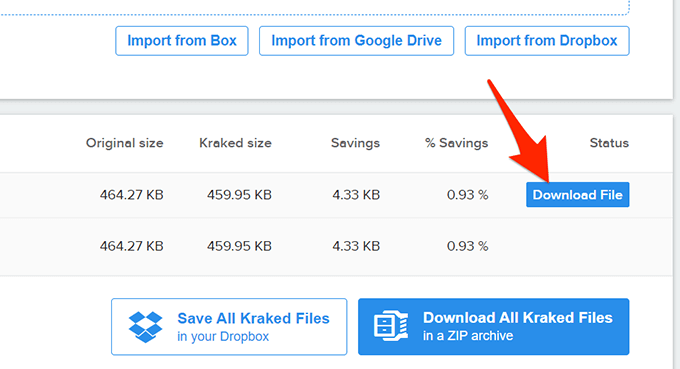
更改图像分辨率以减小图像尺寸
减小图像尺寸的另一种方法是更改图像的解析度。这可能会对 图像质量 产生影响。
在 Windows 10 上,有多种方法可以更改图像的分辨率。
1.使用画图更改图像的分辨率
您可以使用 Windows 10 的内置画图应用来更改图像的分辨率。这样,您无需在 PC 上下载或安装任何第三方应用程序。
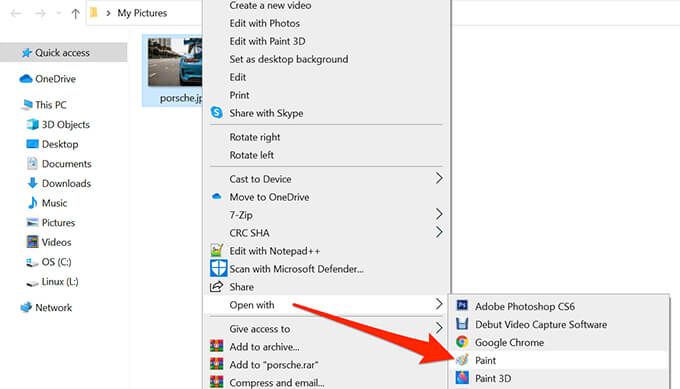
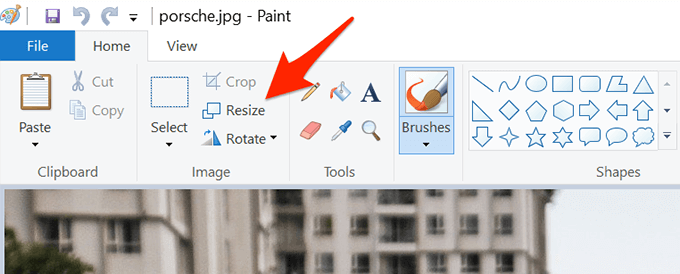
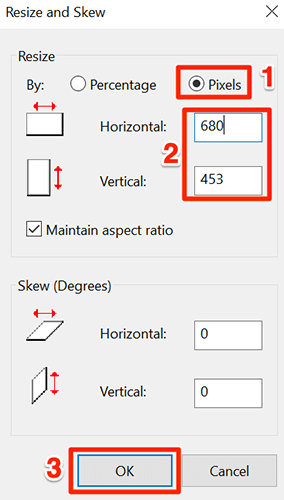
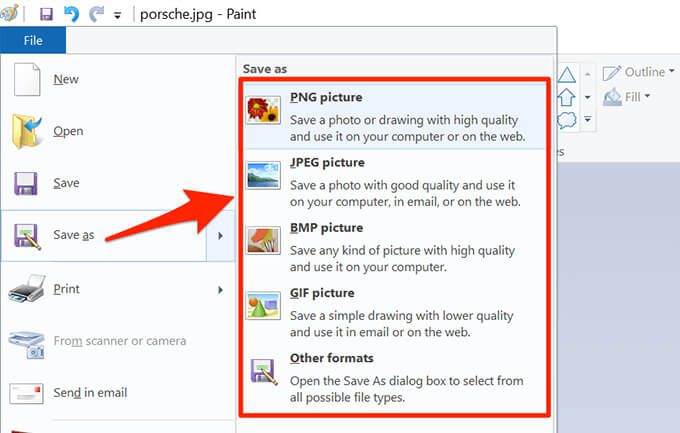
2.使用 Shutterstock 减小图像大小
Shutterstock 以其库存照片而闻名 存储库。除了提供数以千计的库存照片外,该网站还提供在线图像调整器(免费)。
您可以使用此在线工具来更改图像的分辨率,使图像的文件大小更小.
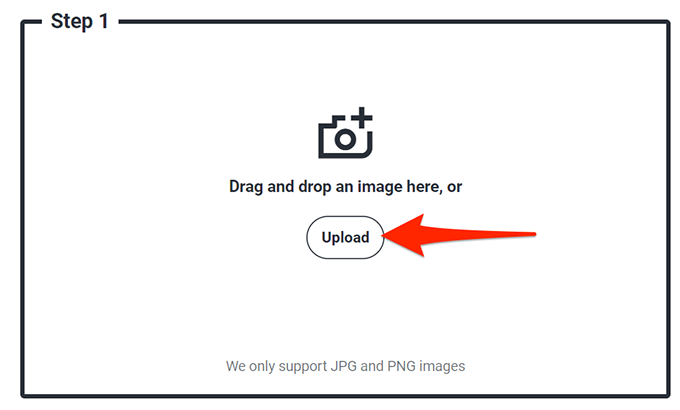
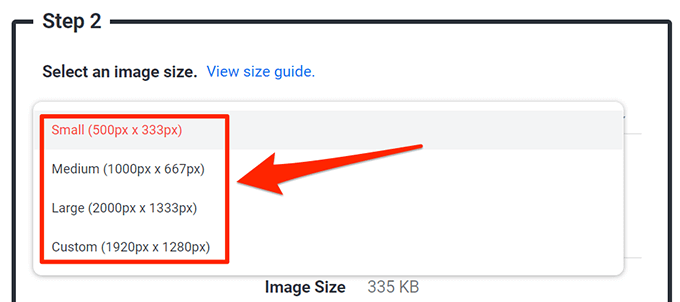
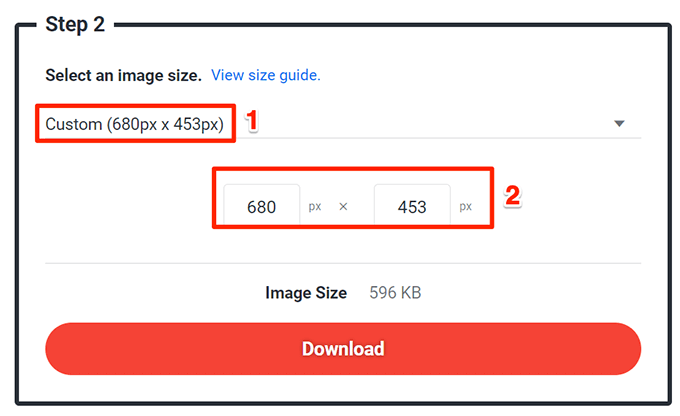
使用Adobe Photoshop 压缩图像
如果您在计算机上使用 Adobe Photoshop ,此程序中有一个选项可让您有选择地减小图像的大小。
您有多种质量和文件大小选项可供选择使用 Photoshop 选择。
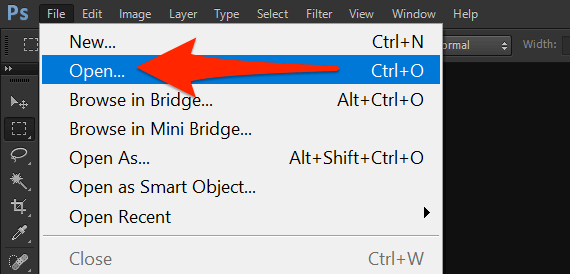
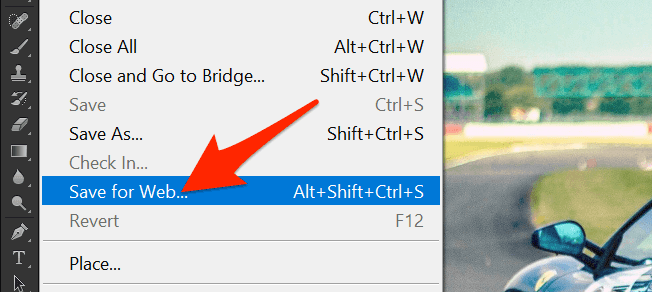
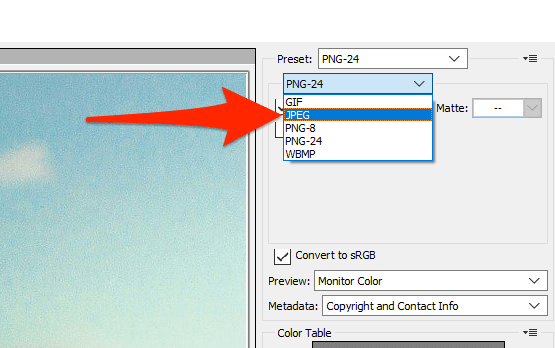
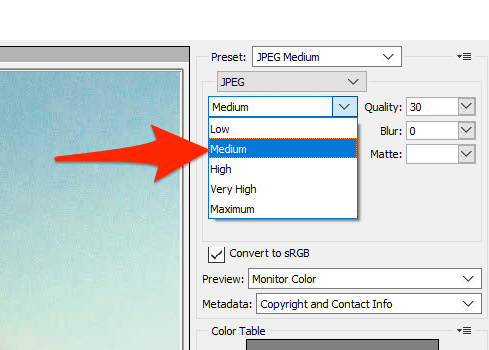
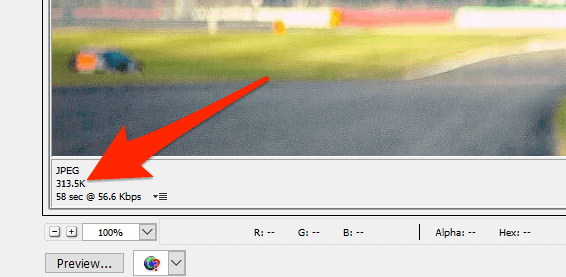
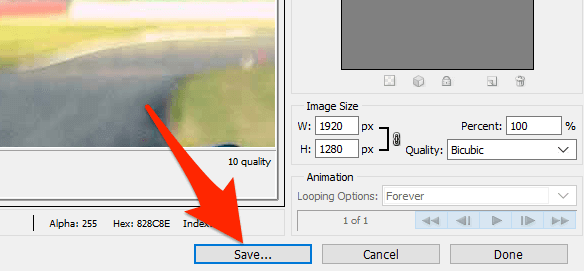
删除图像的元数据以减小文件大小
您的许多图像都保存了某些信息.此信息称为元数据,通常包括用于捕捉图像的相机名称、捕捉照片时的各种相机设置等详细信息。
如果您不打算要使用此信息,您可以 删除此信息 这将减小图像的文件大小。请注意,您不会看到图像文件大小的显着差异,因为元数据通常不会占用太多空间。
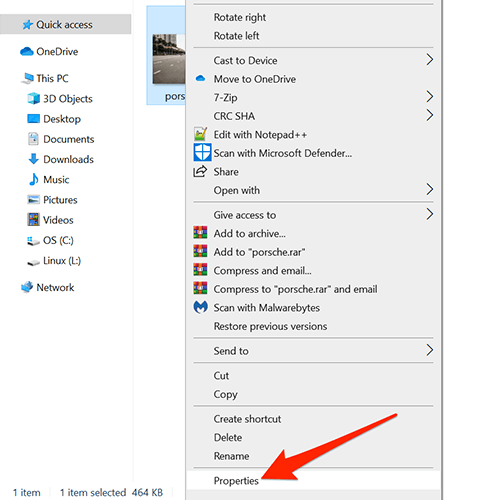
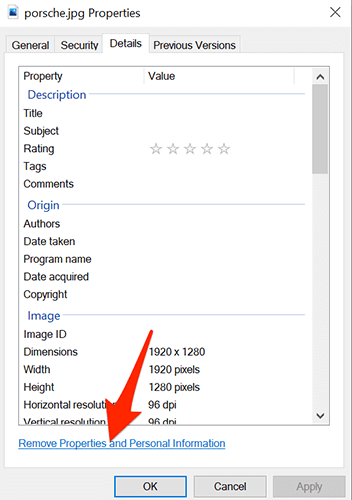
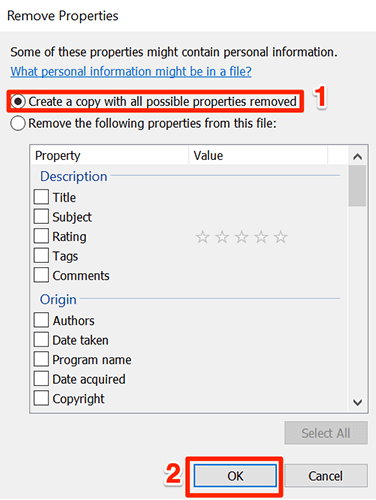
通过上述各种方法,您可以快速轻松地减小任何图像的文件大小。如果您不喜欢安装应用,您可以使用基于网络的工具,或者使用可安装的程序来压缩您的图像。